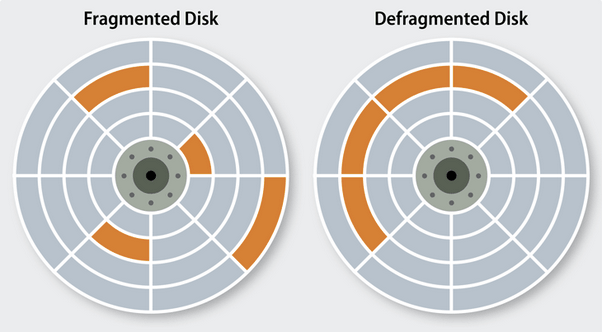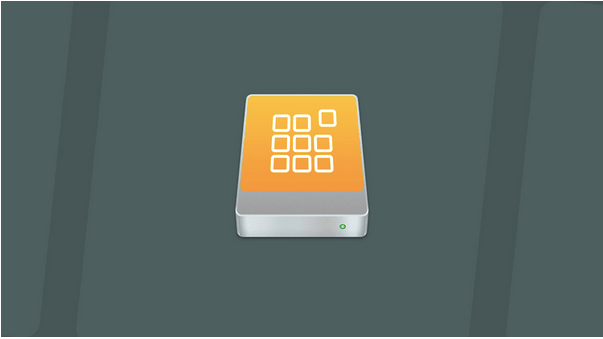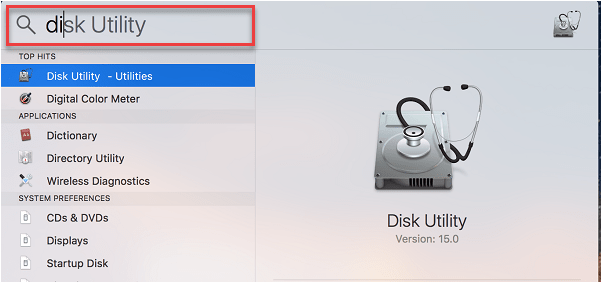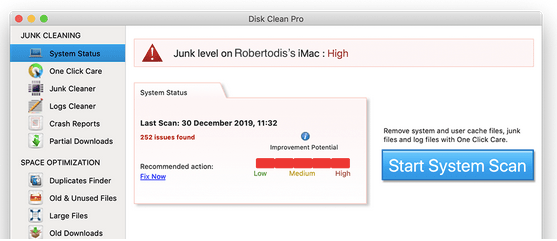Ar pastaruoju metu jūsų „Mac“ našumas pablogėjo? Ar jūsų įrenginio paleidimas arba programų ir paslaugų įkėlimas trunka amžinai? Na, disko suskaidymas gali padėti!
Šiame įraše apžvelgėme išsamų vadovą, kaip defragmentuoti „Mac“, kas yra disko suskaidymas ir kaip galite pagerinti „Mac“ našumą efektyviai išnaudodami vietą diske.
Taip pat skaitykite: 10 geriausių būdų, kaip pagreitinti lėtą „Mac“.
Pradėkime.
Kas yra disko defragmentavimas?
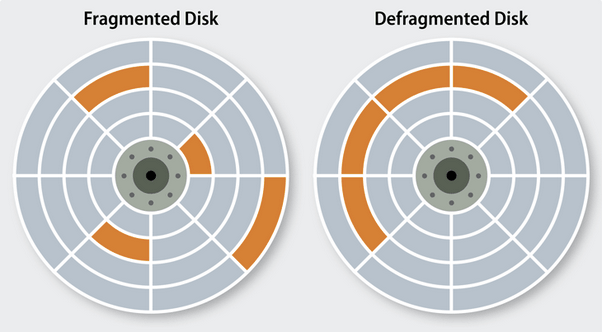
Disko suskaidymas yra saugojimo disko turinio pertvarkymas taip, kad būtų visiškai išnaudoti sistemos ištekliai. Disko defragmentavimas yra daugiau failų saugojimo technika, kuri nuolat saugo visas standžiojo disko dalis. Tai tradicinis būdas saugoti disko turinį tvarkingesnėje ir organizuotoje struktūroje, siekiant pagerinti įrenginio veikimą.
Paprastai tariant, disko suskaidymas yra metodas, kuris užpildo nepanaudotas, atsitiktines ar paliktas disko sritis ir panaudoja ją duomenims saugoti efektyviau.
Tačiau su šiuo techniniu terminu siejami keli mitai. Viena vertus, kai išgirsite, kad disko suskaidymas padeda pagreitinti įrenginio veikimą, yra ir keletas kitų suvokimų. Suskaidymo procesas uždeda šiek tiek papildomos naštos standžiajam diskui pertvarkant duomenis, o tai gali sulėtinti jūsų kompiuterį.
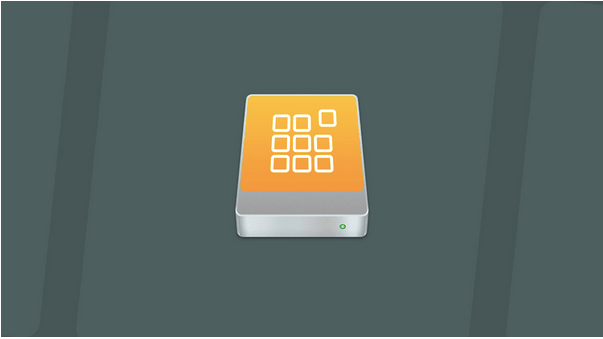
Taigi, ar disko suskaidymas yra geras ar blogas jūsų sistemos sveikatai? Na, tai visiškai priklauso nuo naudojamo standžiojo disko tipo. Geresnis duomenų išdėstymas disko plokštelėje tikrai gali pagreitinti darbą ir leisti jūsų sistemai greitai gauti norimus duomenis. Tačiau, kita vertus, jei defragmentuosite SSD (Solid State Disk Drive) arba „flash“ diską, tai gali susidėvėti disko našumas arba beveik neturės įtakos.
Taip pat skaitykite: Kas yra disko defragmentavimas ir kaip tai veikia
Ar „Mac“ kompiuterius reikia defragmentuoti?
Sistemos našumas yra tikras atspindys, kokiu būdu duomenys yra saugomi ir išdėstyti diskų įrenginiuose. Kuo labiau organizuota, tuo greičiau jūsų sistema skaitys/rašys arba apdoros užklausas. Taigi, prieš išmokdami defragmentuoti „Mac“, turėtumėte žinoti keletą dalykų.

„MacOS“ 10.2 ar naujesnės versijos nereikia defragmentuoti. Taip yra todėl, kad vėlesnėse OS X ir macOS versijose yra įmontuotų paslaugų, kurios automatiškai tvarko disko turinį ir jį tvarko efektyviai. Todėl jūsų įrenginyje nereikia atlikti rankinio disko defragmentavimo proceso.
Tačiau taip, atsižvelgiant į akivaizdų disko suskaidymo proceso pranašumą, jei vis tiek norite patobulinti lėtai veikiantį „Mac“, yra keletas kitų sprendimų, kuriuos galite išbandyti prieš pasirinkdami disko suskaidymą.
Pataisykite paleisties diską
Jei „Mac“ veikia lėtai, galite pabandyti pataisyti paleisties diską, nes jis yra viena geriausių disko suskaidymo alternatyvų.
Atidarykite „MacOS Applications“> „Utilities“ ir pasirinkite parinktį „Disk Utility“.
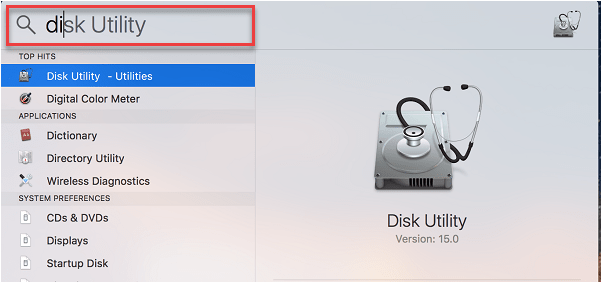
Pasirinkite saugojimo diską, kurį reikia taisyti.
Perjunkite į skirtuką „Pirmoji pagalba“.
Pasirinkite parinktis „Patikrinti disko leidimus“ ir „Taisyti disko leidimus“ ir pradėkite nuskaitymo procesą.

Baigę pirmosios pagalbos procesą, paspauskite mygtuką Atlikta.
Taip pat skaitykite: „Mac“ paleidžiamas amžinai? Pataisykite „Mac“ lėtą paleidimą
Atsisiųskite „Disk Clean Pro“, kad pagerintumėte „Mac“ našumą
Jei nenorite gilintis į „Mac“ nustatymus, galite atsisiųsti ir įrenginyje įdiegti „Disk Clean Pro“ paslaugų įrankį, kuris padės atlikti darbą minimaliais žingsniais. Naudodami pažangų trečiosios šalies valymo įrankį, pvz., „Disk Clean Pro“, galite vos keliais paspaudimais pašalinti nepageidaujamus failus, talpyklos failus, vartotojo žurnalo failus, perteklinius failus ir kitus pasenusius duomenis.

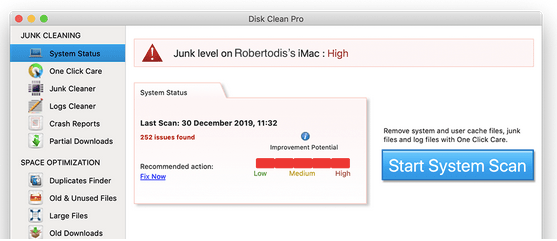
„Disk Clean Pro“ gali padidinti jūsų „Mac“ našumą ir padėti atkurti esamo disko įrenginio saugyklos gabalus. Be to, „Disk Clean Pro“ yra efektyvus įrankis, užtikrinantis, kad jūsų duomenys išliks saugūs valymo proceso metu. Tai vienas geriausių „Mac“ valymo ir optimizavimo įrankių, kuris gali padaryti jūsų disko įrenginį be netvarkos efektyviai naudojant sistemos išteklius.
„Disk Clean Pro“ yra geriausias sprendimas pagreitinti „Mac“ ir padidinti jo našumą. Taigi, užuot pasirinkę Disk Fragmentation, galite išbandyti Disk Clean Pro. Atsisiųskite šiandien!
Taip pat skaitykite: 10 geriausių „Mac Cleaner“ programinės įrangos ir optimizavimo programų 2021 m. (Nemokamos ir mokamos)
DUK
Ar man reikia defragmentuoti „Mac“?

Na, jei naudojate „MacOS“ 10.2 ar naujesnę versiją, disko suskaidymo procesas nereikalaujama, nes tai beveik neturės įtakos. Šiuolaikiniai „Mac“ kompiuteriai jau aprūpinti pažangiomis funkcijomis, kurios automatiškai išvalo suskaidytus ar netvarkingus failus ir pertvarko atminties diską.
Kaip atlikti disko valymą „Mac“?
Jei jūsų „Mac“ saugykla beveik pasiekė savo talpą, savo įrenginyje galite atlikti disko valymą, kad akimirksniu atgautumėte saugyklos vietos. Atsisiųskite ir įdiekite „Disk Clean Pro“ paslaugų įrankį savo „Mac“ kompiuteryje – geriausią optimizavimo sprendimą, kuris padidins įrenginio greitį ir našumą. „Disk Clean Pro“ kruopščiai nuskaito jūsų įrenginį ir akimirksniu pašalina talpyklos failus, nepageidaujamus failus ir pasenusius duomenis.
Taip pat skaitykite: Kaip naudoti disko spartinimo įrankį, kad pagerintumėte kompiuterio našumą?
Kaip priversti „Mac“ veikti greičiau?
Kad „Mac“ įrenginys veiktų greičiau, turėtumėte tvarkyti paleisties programas ir paslaugas, pašalinti nebenaudojamus failus, sumažinti vaizdinius efektus ir išvalyti netvarkingą darbalaukį. Čia yra išsamus vadovas, kaip pagreitinti „Mac“, apsilankykite šioje nuorodoje .
Išvada
Tai užbaigia mūsų įrašą apie tai, kaip defragmentuoti „Mac“, kad būtų efektyviai naudojamas įrenginio atminties diskas. Tikimės, kad mums pavyko išsklaidyti visas jūsų abejones, ar turėtumėte defragmentuoti „Mac“, ar ne. Ar manote, kad disko suskaidymas gali pagerinti jūsų įrenginio našumą? Nedvejodami pasidalinkite savo mintimis komentarų erdvėje!